
星5ついただきました!
おかげさまで、順調に今日も売れ筋2位をキープしています。ありがとうございます。
ペーパーバックの方が注文件数が多かったりするのですが、多分Kindle Unlimitedのカウントは別なのでしょう。
うちにも注文していた著者用サンプルが届きました。
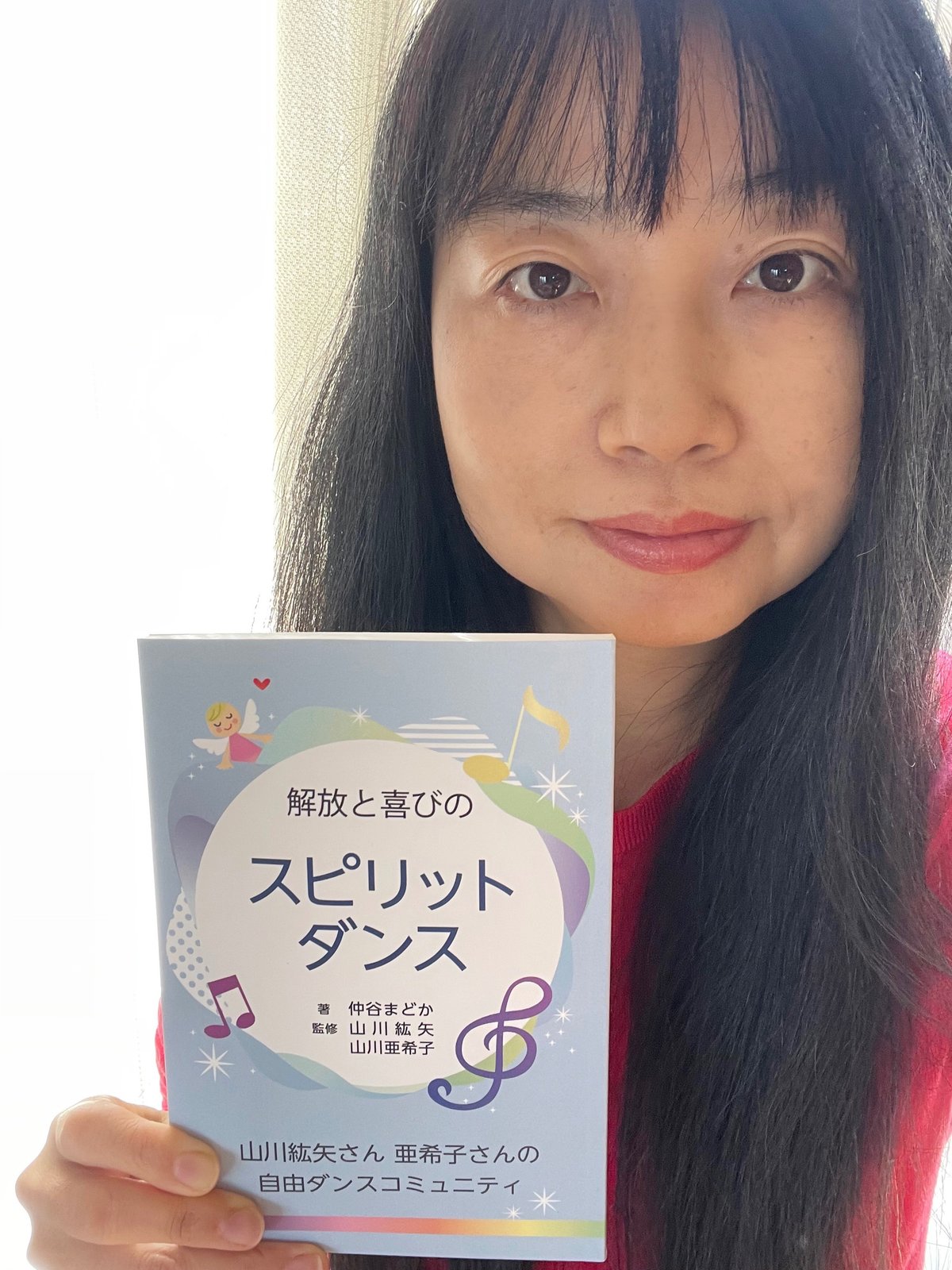
何が嬉しいって、読んでくださった方からの星がついたことです。昨日は評価のところがなかったですからね。
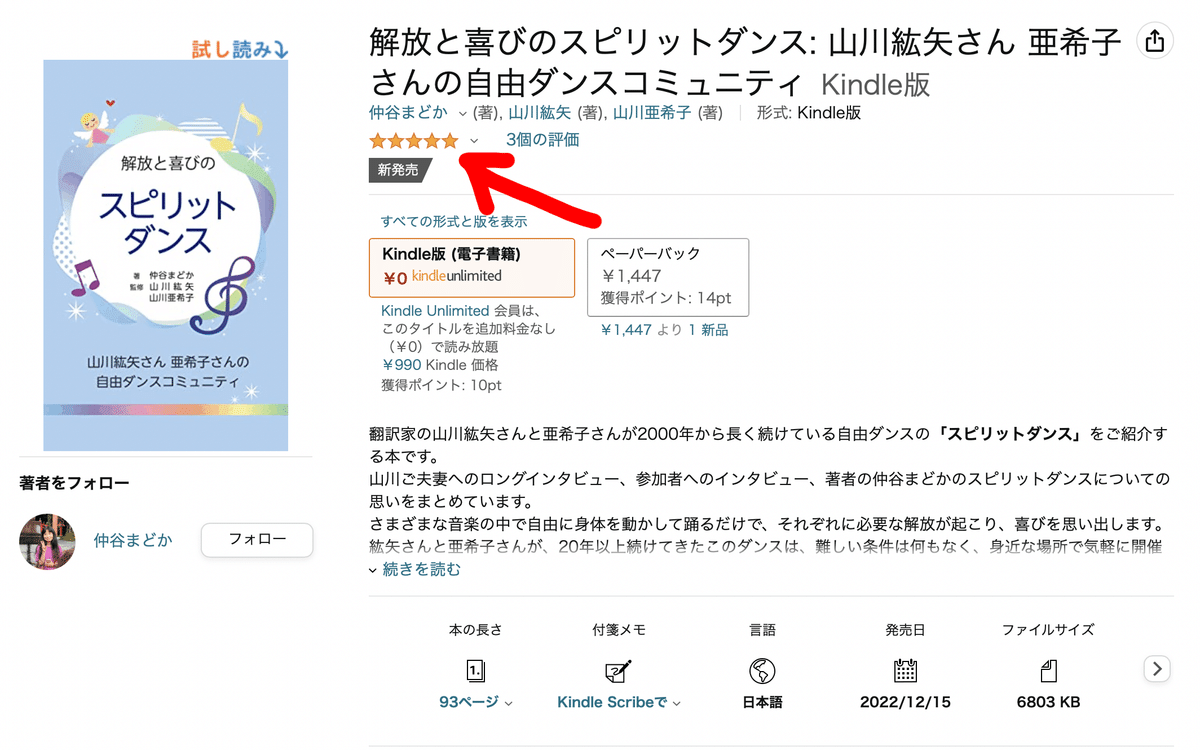
感想もいただきありがとうございます。感激!
私が挑戦したことで、これからどんどん本を出してみよう、自分の思い描くことを伝えてみようとする方が増えていくだろうと思うと大変嬉しいです。
私はこれからもまたアイデアを形にするでしょう。
そして、これをやりたいけど、どうしたらいいのだろうという方をサポートしていけると思います。また、表紙やさし絵をお考えの方はご相談くださいね。
今日は私がどのように電子書籍を作ったのか概要だけお話しします。
私は仕事柄、Macユーザーで、Adobeのソフトを自由に使えるプランを持っています。
仕事ツールはIllustratorとPhotoshopです。
これを使って電子書籍にできれば楽なのですが、kindleのデータを作るにはepubという形式に作らねばなりません。(他の形式も可ですがベストはepub)
それをできるのが、Adobe InDesignという多ページ用のソフトです。
通常はカタログとか雑誌向けですね。
もちろん印刷する本のデータも作れます。そして、epub形式にも書き出しが出来ます。
ですが、そんなに簡単には作れませんでした。
なぜなら、epubに書き出してから、さらに整えないと完成しないからです。
つまり2段階なんです。
電子書籍といっても「書籍」型なだけ。
データはHPとかブログに近い構造なのです。
だからhtmlとCSSが分からないと、epubを整えるのが大変。
私はWebデザイナーのように1から作れるスキルはないですが、フリーサンプルのhtmlを改変できる程度の知識はあります。
それでも最初見てソースをいじるのは気が遠くなりました(笑)
DreamWeaverの方がソース見やすいし。
私の場合は、書き出したepubをフリーソフトのSigilで整えました。
InDesignもepubも、Sigilも扱うのが初めてなので、そこがまず高い壁でした。
さらに「まずはInDesignの本見てepub用データの作り方を勉強しよう♪」って丸善に行ったら「2012年から本が出てません」って言うのね。(InDesignの通常の使い方も分かってないし)
もう、ネットの講座とかYouTubeでとか画面で覚える時代なのです。
私が本で勉強と思ったのは、パソコン画面で長い説明文章を読むのは、目が辛いからです。
他の仕事でも目を使ってますし。
仕方なくその10年前の本を買ってきて、もちろんソフトの最新バージョンは仕様が変わってるし、理解しずらかったです。
やりながら覚える人なので、kindle用データ完成頃には必要最低限のうちの80%くらいは理解したかな(つまり分かりきってない)
それと最初は印刷と電子書籍を兼ねたデザインにしたかったのですが、何度も調べて、「その考えは捨てろー!」ってことになりました。漫画とか1ページづつ画像にしちゃう場合は良いんですよ。出来ます。それは「固定」型。
私は、スマホで見てもタブレットで見ても文字が見やすくなってくれる「リフロー」型にこだわりました。
だって、画像にして二本指で拡大して見てもらうのは申し訳ない。タブレットを持っていればいいけど、スマホで読む人の方がほとんどです。
各ソフト(アプリ)の具体的な使い方は省略します。
InDesignがないと電子書籍が作れないってことは全然ありません。
Wordで原稿作っても良いし※、MacユーザーならPagesでもepubに書き出せます。書いたものをどう整えて完成品にするかなのです。
Wordのデータを変換ソフトとかサイトでepubにしても良いのですよ。
ただ、私にはInDesignで概ねレイアウトを作っておいて、Sigilに渡すのがベストだっただけです。
※追記:テキストがあれば良いので、原稿を作るのは何でも良いです。
本を完成させて販売するまでに必要なことは色々あります。それを1つずつ乗り越えてきました。
今はやりきって感無量です。
ここからは、もうステップアップしかないので、より良く自分らしくやっていきたいと思います。
たくさん応援いただき、ありがとうございます。
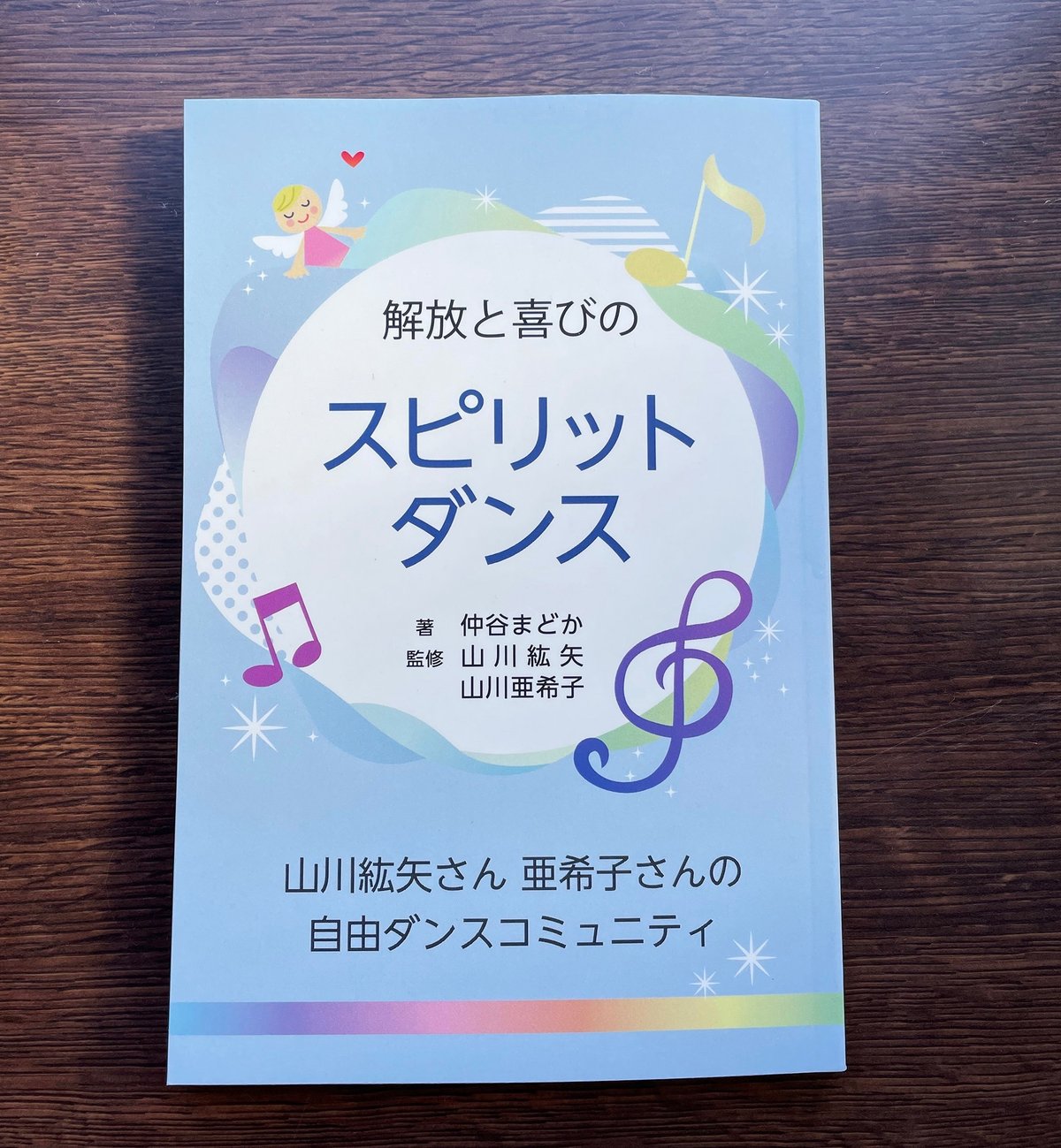
ご拝読ありがとうございます。記事は体験から受け取るものが多く、一歩ずつ挑戦しています。応援していただけると嬉しいです。いただいたサポートは創作活動に使わせていただきます。
